Ative rapidamente o construtor de consultas para filtros e pesquisas avançadas no Outlook
Kutools para Outlook
No Outlook, o Construtor de Consultas desempenha um papel crucial para aqueles que buscam recursos avançados de filtragem e pesquisa. No entanto, para reintroduzir o Construtor de Consultas na Janela de Busca Avançada ou em diálogos de busca semelhantes, é necessário modificar o registro. Felizmente, com o Kutools para Outlook, os usuários têm uma opção conveniente para ativar o Construtor de Consultas sem esforço.
Ative o construtor de consultas para filtros e pesquisas avançadas no Outlook
Ative o construtor de consultas para filtros e pesquisas avançadas no Outlook
Com o Kutools para Outlook, você pode facilmente ativar o construtor de consultas no Outlook da seguinte maneira.
Kutools para Outlook: Com mais de complementos úteis para o Outlook, experimente gratuitamente sem limitações por 30 dias. Baixe agora gratuitamente!
1. Abra seu Outlook e clique em Kutools > Opções.

2. Na caixa de diálogo Opções que aparece, selecione a aba Outros. Aqui, marque a opção que diz Restaurar a aba "Construtor de Consultas" na Janela de Busca Avançada do Outlook e clique em OK.
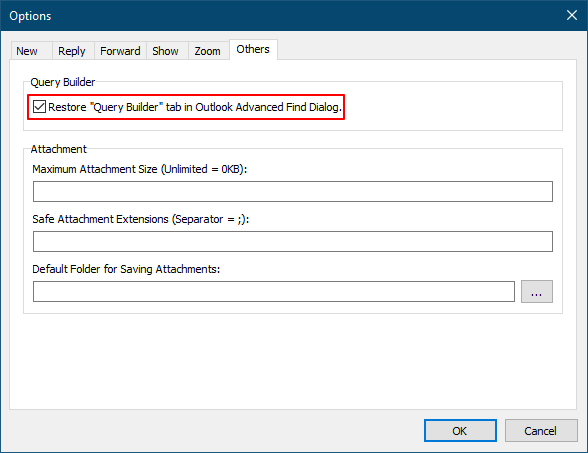
Seguindo esses passos, a aba Construtor de Consultas será imediatamente restaurada e exibida na caixa de diálogo Busca Avançada.
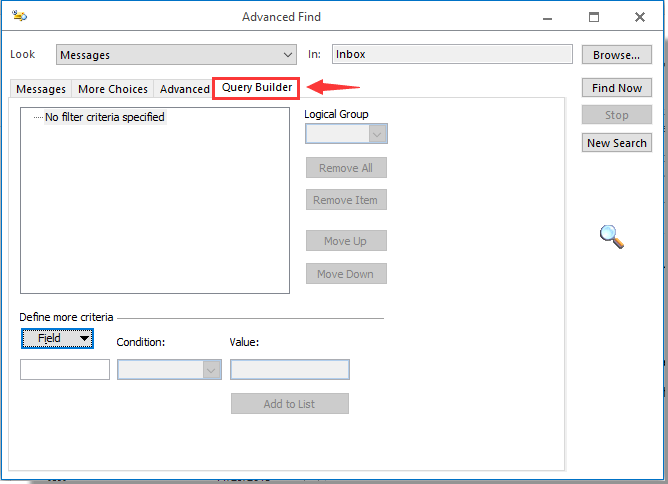
Observação: Após ativar esta opção, a aba Construtor de Consultas também será exibida em outras caixas de diálogo de filtragem/pesquisa, como Filtro, Pastas de Pesquisa, Formatação Condicional, etc.
Demonstração: ativar o construtor de consultas para filtros e pesquisas avançadas no Outlook
Melhores Ferramentas de Produtividade para Office
Notícia de Última Hora: Kutools para Outlook Lança Versão Gratuita!
Experimente o novo Kutools para Outlook com mais de100 recursos incríveis! Clique para baixar agora!
📧 Automação de E-mail: Resposta automática (Disponível para POP e IMAP) / Agendar Enviar Email / CC/BCC automático por Regra ao Enviar Email / Encaminhamento automático (Regra avançada) / Adicionar Saudação automaticamente / Dividir automaticamente Emails com múltiplos destinatários em Email individuais ...
📨 Gerenciamento de Email: Recallar Email / Bloquear emails fraudulentos por Assunto e outros critérios / Excluir Duplicado / Pesquisa Avançada / Organizar Pastas ...
📁 Anexos Pro: Salvar em Lote / Desanexar em Lote / Comprimir em Lote / Salvar automaticamente / Desanexar automaticamente / Auto Comprimir ...
🌟 Magia da Interface: 😊Mais emojis bonitos e legais / Notificações de emails importantes / Minimizar Outlook em vez de fechar ...
👍 Recursos de um clique: Responder a Todos com Anexos / Emails Anti-Phishing / 🕘Exibir o fuso horário do remetente ...
👩🏼🤝👩🏻 Contatos e Calendário: Adicionar contato em lote dos Email selecionados / Dividir um Grupo de Contatos em grupos individuais / Remover lembrete de aniversário ...
Utilize o Kutools no idioma que preferir — disponível em Inglês, Espanhol, Alemão, Francês, Chinês e mais de40 outros!


🚀 Download com um clique — Baixe todos os complementos de Office
Recomendado fortemente: Kutools para Office (5 em1)
Um clique para baixar cinco instaladores de uma vez — Kutools para Excel, Outlook, Word, PowerPoint e Office Tab Pro. Clique para baixar agora!
- ✅ Comodidade em um clique: Baixe todos os cinco pacotes de instalação em uma única ação.
- 🚀 Pronto para qualquer tarefa no Office: Instale os complementos que você precisa, quando precisar.
- 🧰 Inclui: Kutools para Excel / Kutools para Outlook / Kutools para Word / Office Tab Pro / Kutools para PowerPoint